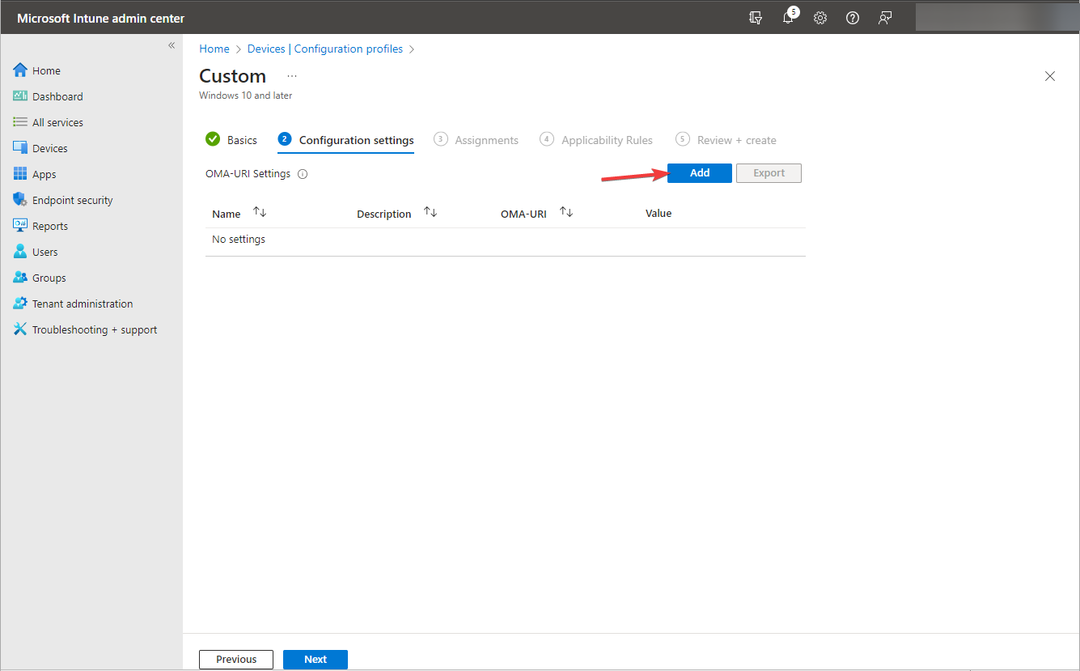विंडोज उपयोगकर्ता अपनी पसंद के किसी भी तरीके का उपयोग करके खाता पासवर्ड बदलने की स्वतंत्रता का आनंद लेते हैं। लेकिन, कुछ उन्नत उपयोगकर्ता, कमांड प्रॉम्प्ट का उपयोग करके खाता पासवर्ड बदलते समय, एक त्रुटि संदेश 'सिस्टम त्रुटि 8446' देख रहे हैं। यदि आप इस कष्टप्रद त्रुटि कोड का सामना कर रहे हैं, तो चिंता न करें। ऐसे कई त्वरित समाधान हैं जिनका उपयोग आप इस समस्या को हल करने या वैकल्पिक समाधान चुनने के लिए कर सकते हैं।
जीयूआई का उपयोग करना
आपको सेटिंग्स से आसान, सरल विकल्प का उपयोग करना होगा।
तरीका 1 - कंट्रोल पैनल से पासवर्ड बदलें
आप कंट्रोल पैनल का उपयोग करके पासवर्ड बदलने के लिए कंट्रोल पैनल का उपयोग कर सकते हैं।
1. सबसे पहले, दबाएं विंडोज की + आर एक साथ चाबियां।
2. फिर, टाइप करें "नियंत्रण"और हिट प्रवेश करना.
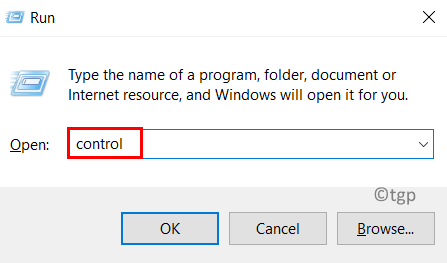
3. जब नियंत्रण कक्ष खुलता है, तो "पर टैप करें"उपयोगकर्ता खाते“.
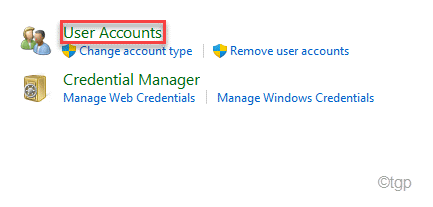
4. फिर से, "पर क्लिक करेंउपयोगकर्ता खाते"इसे खोलने के लिए।
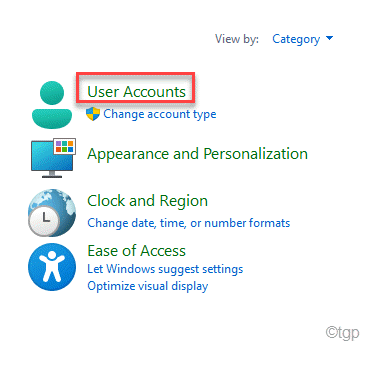
5. फिर, "पर टैप करेंएक और खाते का प्रबंधन“.

6. अब, इसे एक्सेस करने के लिए यूजर अकाउंट पर टैप करें।
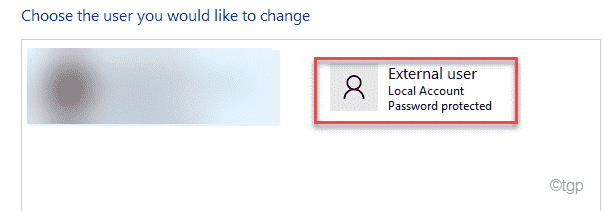
7. अब आप देखेंगे "पासवर्ड बदलें" विकल्प। पासवर्ड बदलने के लिए उस पर क्लिक करें।
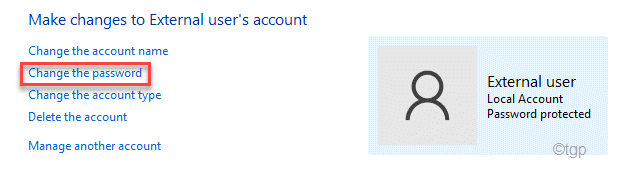
8. अंत में, निर्दिष्ट बॉक्स में नया पासवर्ड सेट करें।
9. उसी तरह, पासवर्ड की पुष्टि करने के लिए उसी पासवर्ड को दोबारा टाइप करें।
यदि आप नया पासवर्ड भूल जाते हैं तो आप एक संकेत भी दे सकते हैं।
10. अंत में, "पर टैप करेंपासवर्ड बदलें"परिवर्तन की पुष्टि करने के लिए।
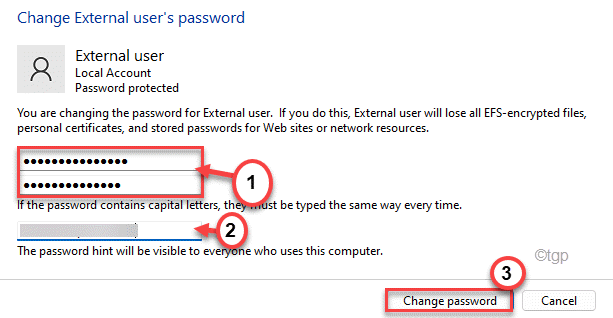
नियंत्रण कक्ष बंद करें और पुनः आरंभ करें आपका कंप्यूटर। जांचें कि क्या यह आपके लिए काम करता है।
तरीका 2 - सेटिंग्स का उपयोग करना
पासवर्ड बदलने का सबसे आसान और सरल तरीका माइक्रोसॉफ्ट सेटिंग्स शामिल है।
1. सबसे पहले, पर राइट-क्लिक करें विंडोज आइकन और "पर टैप करेंDaud“.
2. फिर, इस कोड को टर्मिनल में पेस्ट करें और हिट करें प्रवेश करना.
एमएस-सेटिंग्स: साइनिनोविकल्प
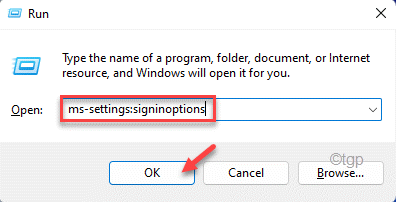
3. अब, विकल्पों के माध्यम से नीचे स्क्रॉल करें, और “पर टैप करें”पासवर्ड" बाएं हाथ की ओर।
4. उसके बाद, "पर टैप करेंपरिवर्तन"खाता पासवर्ड बदलने के लिए।
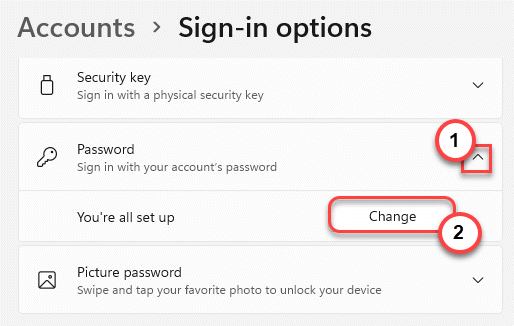
Microsoft खाता विंडो खुल जाएगी।
5. अब, वर्तमान पासवर्ड को निर्दिष्ट बॉक्स में सेट करें।
6. फिर, अपना नया पासवर्ड दर्ज करें।
7. अंत में, "पर टैप करेंअगला“.
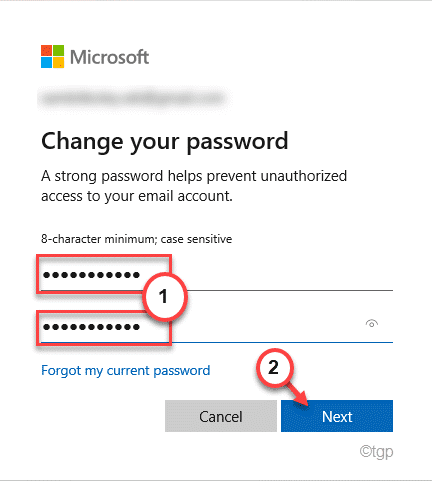
इस तरह, आप सेटिंग का उपयोग करके आसानी से खाता पासवर्ड बदल सकते हैं।
फिर, पुनः आरंभ करें परिवर्तनों को सहेजने के लिए आपका कंप्यूटर।
तरीका 3 – स्थानीय उपयोगकर्ता खाता प्रबंधक का उपयोग करें
एक सिस्टम उपयोगिता है जिसका उपयोग आप स्थानीय उपयोगकर्ता खातों को प्रबंधित करने के लिए कर सकते हैं।
1. सबसे पहले, दबाएं विंडोज की + आर एक साथ चाबियां।
2. फिर, प्रकार यह यूटीआर कमांड और हिट प्रवेश करना.
lusmgr.msc
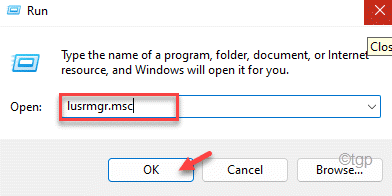
इससे स्थानीय उपयोगकर्ता खाता प्रबंधक खुल जाएगा।
3. अब, "चुनें"उपयोगकर्ताओं" समूह।
4. मध्य फलक पर, आप उपयोगकर्ताओं की सूची देखेंगे।
5. अभी, दाएँ क्लिक करें उपयोगकर्ता खाते पर और “पर टैप करेंसांकेतिक शब्द लगना“.
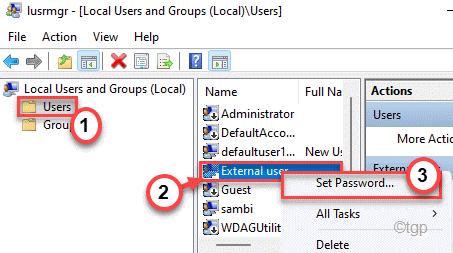
6. फिर, "पर टैप करेंआगे बढ़ना"पासवर्ड बदलने के लिए।
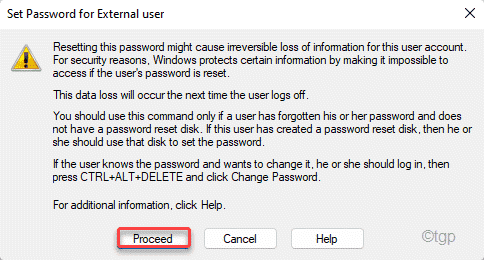
7. अभी, प्रकार अपना पासवर्ड 'नया पासवर्ड:' बॉक्स में और पुन: लिखें 'पासवर्ड की पुष्टि करें:' में पासवर्ड।
8. फिर, "पर क्लिक करेंठीक है"नया पासवर्ड बचाने के लिए।
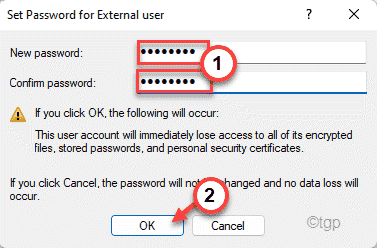
एक बार जब आप कर लेंगे, पुनः आरंभ करें आपका कंप्यूटर। इस तरह आप आसानी से अकाउंट का पासवर्ड बदल सकते हैं।
ऑनलाइन पद्धति का उपयोग करना
आप पासवर्ड को ऑनलाइन मोड में भी बदल सकते हैं।
1. के पास जाओ Microsoft खाता पुनर्प्राप्ति पृष्ठ.
2. फिर, टाइप करें आपकी ईमेल आईडी आपके Microsoft खाते से संबद्ध।
3. फिर, "पर टैप करेंअगला“.
4. अब, “पर टैप करेंकोड प्राप्त करें“.
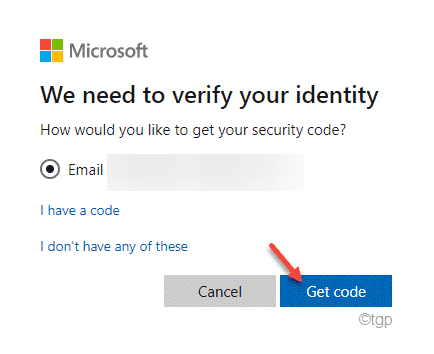
5. आपको ईमेल में Microsoft से एक कोड प्राप्त होगा।
6. कोड को बॉक्स में डालें और “पर टैप करें।अगला“.
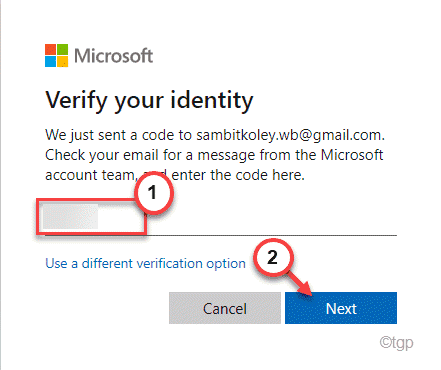
7. फिर, प्रकार आपका नया पासवर्ड।
8. पुन: लिखें बॉक्स में नया खाता पासवर्ड।
9. अंत में, "पर क्लिक करेंअगला“.
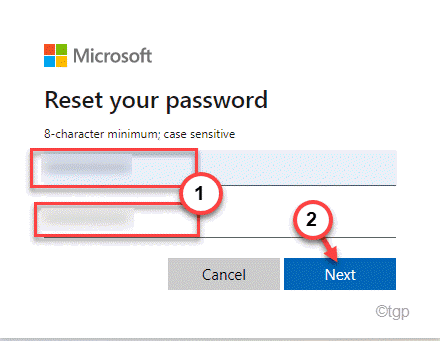
इस तरह, आप खाते के लिए नया पासवर्ड सेट कर सकते हैं।

![विंडोज़ 11 के पुराने आइकन: उन्हें वापस कैसे प्राप्त करें [गाइड]](/f/9b153d50b73aedbb0dd557baf4f685bc.jpg?width=300&height=460)